Bokeh vo vašich záberoch bez použitia drahých zariadení
Bokeh, bokeh tam ... bokeh všade! Či už ste sa zamilovali do rozmazaného pozadia z bedrových fotografií v Tumblre alebo z príkladu svadobného fotografa, je dobré vyskúšať si to sami. Problém je v tom, že nie každý má digitálnu zrkadlovku a nie každý má hlavnú šošovku. Tak improvizujme. V tomto článku budeme hovoriť o spôsoboch, ako dosiahnuť skvelý bokeh bez použitia drahých fotoaparátov alebo iného zariadenia.

Čo je to vlastne Bokeh?
Podľa Wikipédie (kniha vedomostí):
Na fotografii, bokeh (pôvodne / ˈboʊkɛ /, [1]/ ˈBoʊkeɪ / boh-kay - niekedy tiež počuť ako / ˈboʊkə / boh-kə, [2] Japonec: [boke]) je rozmazanie, [3] [4] alebo estetická kvalita rozmazania, [5] [6] ] [7] v zaostrených oblastiach obrázka. Bokeh bol definovaný ako „spôsob, akým šošovka vytvára nezaostrené body svetla“. [8] Rozdiely v aberáciách šošoviek a tvaroch otvorov však spôsobujú, že niektoré vzory šošoviek rozmazávajú obraz spôsobom, ktorý je pre oko príjemný, zatiaľ čo iné spôsobujú rozmazanie, ktoré je nepríjemné alebo rušivé - „dobrý“ a „zlý“ bokeh. [3] ] Bokeh sa vyskytuje pre časti scény, ktoré ležia mimo hĺbky ostrosti. Fotografi niekedy úmyselne používajú techniku plytkého zaostrenia na vytvorenie snímok s poprednými zaostrenými oblasťami.
Bokeh je často najviac viditeľný okolo malýchzdôrazňuje pozadie, ako sú zrkadlové odrazy a svetelné zdroje, a preto je s týmito oblasťami často spojená [3]. Bokeh sa však neobmedzuje iba na vrcholy; rozmazanie sa vyskytuje vo všetkých zaostrených oblastiach obrázka.
Žiadne obavy, všetko bude jasnejšie, keď budete pokračovať v mojich krokoch v tomto článku.
Robte detailné zábery (makro)
Makro fotografia je skvelá. Ukazuje vám každodenné veci z inej perspektívy a je pre niektorých fotografov dosť návyková. Výhodou zaostrenia je to, že zvyčajne vytvára dosť malú hĺbku ostrosti a vytvára krásne pozadie bokeh.

Statív, vstavaný objektív: 5,8-17,4 (f / 2,8-4,8)
f / 2,8, 1/10 sekundy, ISO 400
Túto fotografiu som vzal so starou kamerou typu point-and-shoot 2007. Aj keď to nie je najlepšia kvalita obrazu, aj tento fotoaparát dokáže vytvoriť skvelý bokeh, ak viete, ako na to.
Strieľajte z diaľky a priblížte čo najviac
Skvelý tip na pamäti. Ak má váš kompaktný fotoaparát dostatok transfokátora alebo ak máte objektív so zoomom pre digitálnu zrkadlovku, je to skvelý spôsob, ako získať pekný bokeh.
Tu je objektív, ktorý som si požičal na vyskúšanie - model 55-300 DX. Patrí medzi najlacnejšie teleobjektívy Nikon, ktoré si môžete kúpiť. Je to lacnejšie ako niektoré prvočísla a robí prijateľnú prácu.

Ako som už spomenul vyššie, pre veľký bokeh nepotrebujete DSLR. Bude fungovať akýkoľvek turbokompakt s tonom zväčšenia. Skúste mať na pamäti tieto tipy vždy, keď chcete dosiahnuť bokeh pomocou teleobjektívu:
- Čo najviac priblíženia
- Najmenšia možná vzdialenosť medzi vami a subjektom (čo najbližšie k objektívu umožňuje zaostriť)
- Úzke / vzdialené pozadie
Tu je príklad úzkeho pozadia. Znížil som statív na úroveň týchto kvapiek vody a sústredil som sa okolo stredu. Výsledok? Mind-fúkanie bokeh.

Statív, 55 - 300 @ 300 mm
f / 5,6, 5 sekúnd, ISO 400
A tu je to, čo môžeme nazvať vzdialené pozadie. Zobral som túto fotografiu so zameraním na auto, ktoré bolo priamo v strede jazdného pruhu. Ten vpredu a vpredu zaparkovaný sa krásne rozmazali.
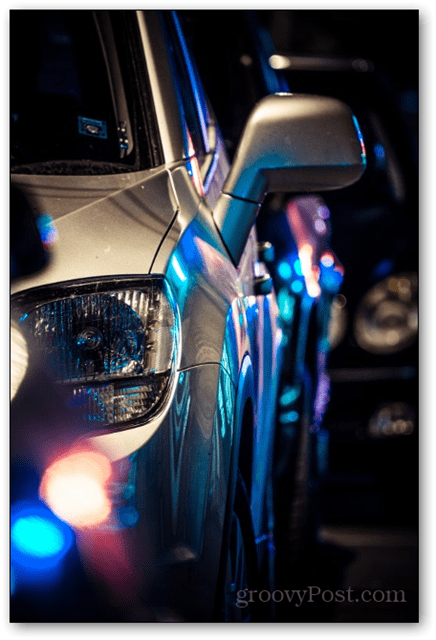
Statív, 55 - 300 @ 300 mm
f / 5,6, 2 sekundy, ISO 200
Photoshop to
Niekedy je ťažké získať fúkané pozadie, aj keď máte vynikajúcu výbavu. Čo teda robíme? Používame samozrejme Photoshop!
Tu je originálna fotografia, ktorú som urobil na účely tohto tutoriálu:

Statív, 18 - 55 (f / 3,5 - 5,6) - šošovka
f / 8, 15 sekúnd, ISO 200
Najprv otvorte svoju fotografiu vo Photoshope tak, ako obvykle. Rýchly tip - Ctrl + O vám s tým môže pomôcť.
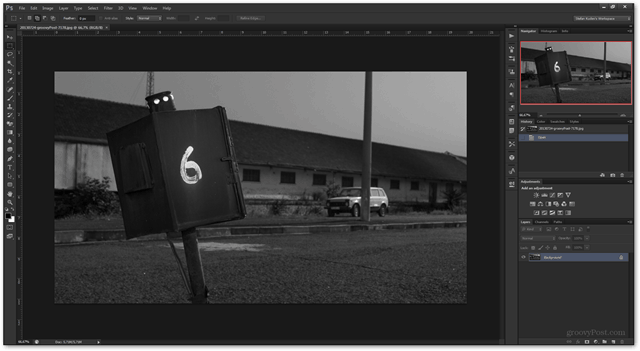
Teraz použite ľubovoľnú metódu výberu, ktorú chcete, aby ste vybrali oblasti, ktoré chcete „bokehfy“. Ak nie ste oboznámení s Photoshopom, pozrite si nášho sprievodcu základmi a ďalšie návody.

Teraz zamierte Filter> Rozostrenie> Rozostrenie poľa.
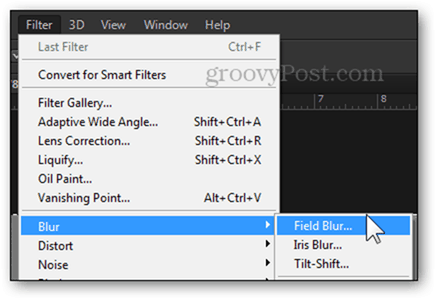
Kliknutím na túto možnosť sa dostanete na stránku Rozostrenie galérie.
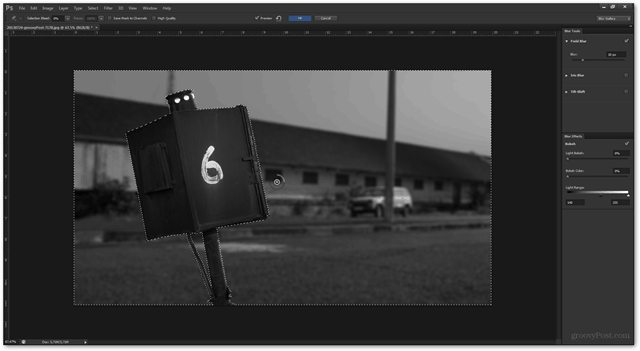
Odtiaľto môžete upraviť posúvač Rozostrenie poľa a určiť mieru rozostrenia pozadia.
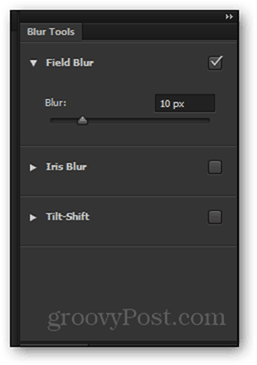
Tu je porovnanie rozostrenia polí od 10 do 50 pixelov. Pre svoj obrázok použijem 50.
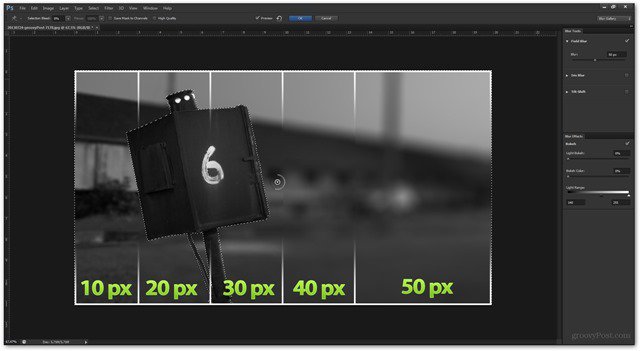
Môžete tiež vyladiť jazdec Light Bokeh aPosuvník farby Bokeh. Na súčasnom obrázku nemám žiadne extrémne osvetlenie a navyše je to čiernobiely obrázok, takže ich nechám na 30% a 0%. (Tip pre profesionálov - použite tieto posuvníky, ak chcete pekné a zaoblené kruhy bokeh ako na obrázkoch vyššie).
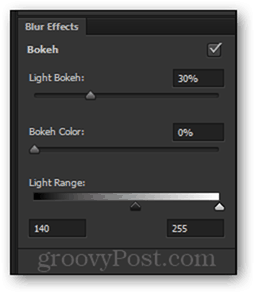
Ak chcete zobraziť pred a za obrázkom, môžete začiarknutie políčka Preview (Náhľad) rýchlo zrušiť a zrušiť jeho začiarknutie.
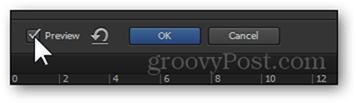
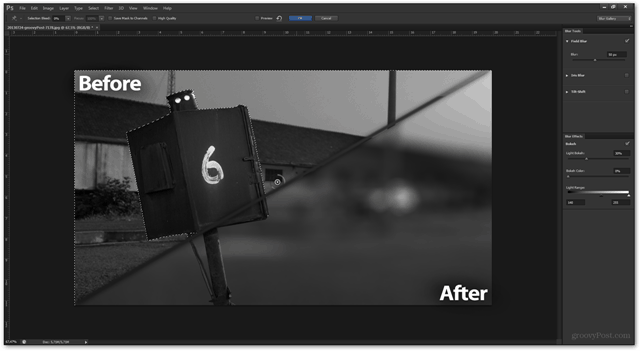
Po dokončení stlačením OK potvrďte zmeny ...
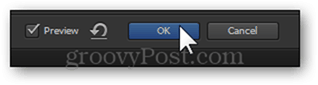
... a priviesť vás späť do vášho preferovaného pracovného priestoru.
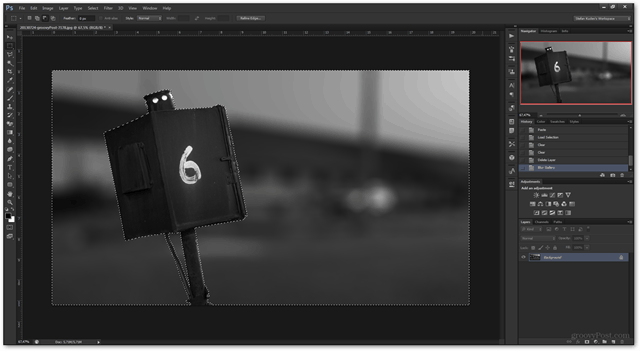
Potom rýchlo Ctrl + D zruší výber a Ctrl + Shift + S uloží kópiu upraveného obrázka.

záver
Ak improvizujete, je možné všetko. Naplánujte si dopredu a predstavte si, čo chcete, ako konečný výsledok. A ak to nepomôže, Photoshop vás vždy môže zachrániť!










Zanechať komentár